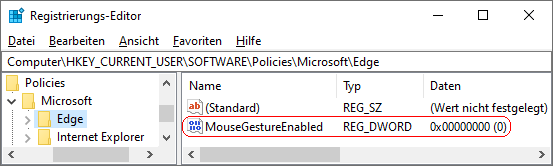|
Mit der sogenannten "Mausgeste" kann ein Benutzer bestimmte Befehle und Funktionen (bei der Navigation) aufrufen bzw. ausführen. Hierbei muss die rechte Maustaste (Zeigergerät) gedrückt und eine definierte Bewegung ausgeführt werden. Z. B. Bewegung nach unten (= nach unten scrollen) oder Bewegung nach rechts und dann nach unten (= Registerkarte / Webseite aktualisieren). Auf der Einstellungsseite "Darstellungen" ("edge://settings/appearance") im Abschnitt "Mausgeste" lässt sich die Funktion aktivieren bzw. deaktivieren und konfigurieren.
Durch einen Schlüssel in der Registrierung werden die Mausgesten ebenfalls aktiviert oder deaktiviert. Ein Benutzer kann die festgelegte Einstellung (ein oder aus) allerdings nicht mehr über die Benutzeroberfläche (GUI) ändern.
Hinweis: Je nach Sprache und Region steht die Funktion "Mausgeste" erst in späteren Versionen bereit. Z. B. in Deutschland ab Version 120.
So geht's:
- Starten Sie "%windir%\regedit.exe" bzw. "%windir%\regedt32.exe".
- Klicken Sie sich durch folgende Schlüssel (Ordner) hindurch:
HKEY_CURRENT_USER
Software
Policies
Microsoft
Edge
Falls die letzten Schlüssel noch nicht existieren, dann müssen Sie diese erstellen. Dazu klicken Sie mit der rechten Maustaste in das rechte Fenster. Im Kontextmenü wählen Sie "Neu" > "Schlüssel".
- Doppelklicken Sie auf den Schlüssel "MouseGestureEnabled".
Falls dieser Schlüssel noch nicht existiert, dann müssen Sie ihn erstellen. Dazu klicken Sie mit der rechten Maustaste in das rechte Fenster. Im Kontextmenü wählen Sie "Neu" > "DWORD-Wert" (REG_DWORD). Als Schlüsselnamen geben Sie "MouseGestureEnabled" ein.
- Ändern Sie den Wert ggf. auf "0" (deaktiviert) oder "1" (aktiviert).
- Die Änderungen werden ggf. erst nach einem Neustart aktiv oder wenn Sie über die Seite "" die Richtlinien neu laden.
Hinweise:
- MouseGestureEnabled:
0 = Ein Benutzer kann die Mausgesten nicht bei der Navigation verwenden. Eine Aktivierung der Mausgesten ist nicht zugelassen.
1 = Ein Benutzer kann die Mausgesten bei der Navigation verwenden. Eine Deaktivierung der Mausgesten ist nicht zugelassen.
- Damit ein Benutzer die Option "Mausgesten aktivieren" wieder selbst konfigurieren kann, müssen Sie den Schlüssel "MouseGestureEnabled" wiederum löschen. Klicken Sie dazu auf den Schlüssel und drücken die Taste "Entf".
- Ändern Sie bitte nichts anderes in der Registrierungsdatei. Dies kann zur Folge haben, dass Windows und/oder Anwendungsprogramme nicht mehr richtig arbeiten.
Versionshinweis:
- Diese Einstellung gilt erst ab Microsoft Edge (Chromium) Version 112.
|